事件通知功能是将 DBbrain 7 * 24小时异常诊断模块的诊断结果,通过渠道(目前支持短信、电话、微信、企业微信、邮件、站内信)通知给用户或通过webhook(目前支持企业微信群机器人 webhook、钉钉群机器人 webhook、飞书群机器人 webhook)通知给对应企业微信群、钉钉群、飞书群。
用户可根据需要配置通知中的诊断项、通知事件、方式、接收人员等。
说明:
DBbrain 事件通知和腾讯云可观测平台告警有本质区别,腾讯云可观测平台指标告警是对特定指标的监控,当指标达到监控阈值时,通知客户对应的指标告警,DBbrain 事件通知是将 DBbrain 异常诊断模块中的诊断结果通知给用户。如需按照指标精确值通知,请使用腾讯云可观测平台告警系统。
如果您之前创建过腾讯云可观测平台【DBbrain 智能异常事件】,会跟本系统异常事件冲突,建议本次创建后,删除腾讯云可观测平台【DBbrain 智能异常事件】,否则会收到多个事件通知。
目前仅支持为 MySQL、TDSQL-C for MySQL、Redis、MongoDB 数据库进行事件通知配置。
创建事件通知策略
1. 登录 DBbrain 控制台。
2. 在左侧导航栏,选择监控告警 > 事件通知。
3. 在页面上方选择数据库类型,选择发送策略页签,单击新建策略。
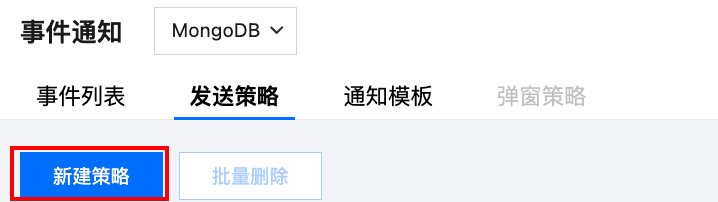
4. 根据界面提示配置策略。
4.1 选择数据库类型。
4.2 配置基础信息。
策略名称:必填,输入策略名称。命名规则:由中英文、数字、()_-()组成,不能以下划线开头,长度在60个字符以内。
4.3 关联实例。
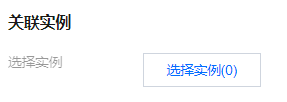
单击选择实例,在弹出的对话框中选择实例,单击确定。
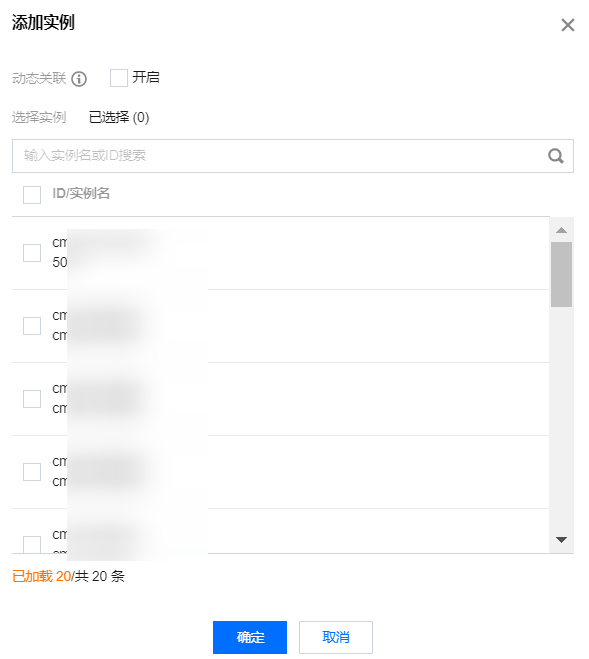
选择是否开启动态关联实例:开启动态关联后,自动帮您选择所有实例,如您名下有新增实例,会动态加载进此策略配置中。
手动待关联的实例:支持选择一个或多个实例。
4.4 规则配置。
规则配置包括快速规则和自定义规则两种方式。
快速规则:DBbrain 提供了四个级别(通知级、告警级、严重级、致命级),每个级别包含对应的诊断事件内容,用户可选择四个级别中的任何一种,但不可修改其中的内容。
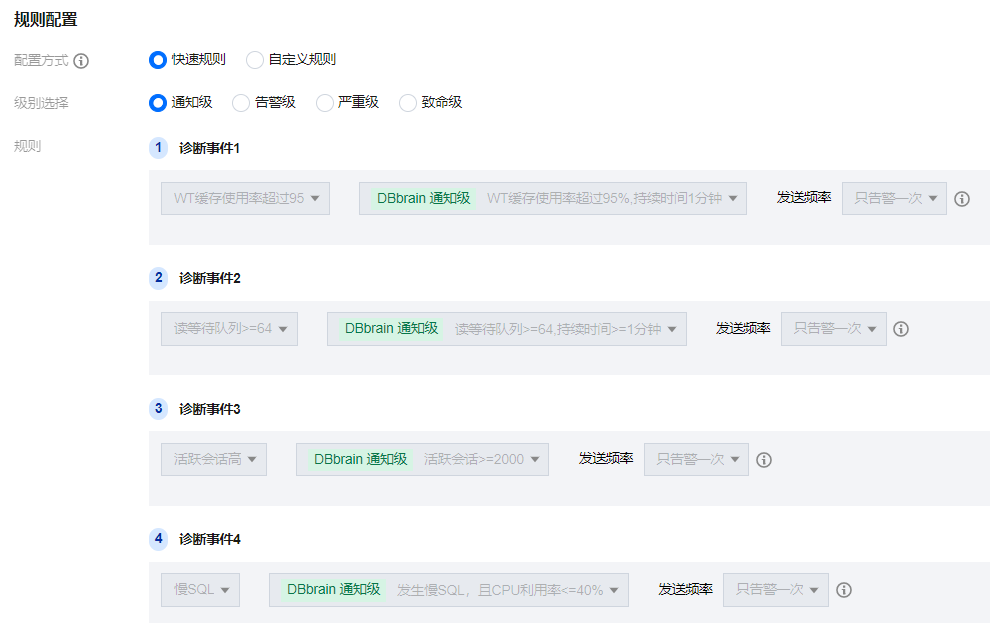
自定义规则:用户可根据需要灵活选择诊断事件名称、诊断事件级别和事件通知发送频率。
自定义规则默认勾选引用基础规则,可在基础规则上自由修改诊断事件名称、诊断事件级别和事件通知发送频率。若不需要引用基础规则,可去勾选引用基础规则。
同时,支持单击添加指标继续添加诊断事件;支持单击删除,删除诊断事件。
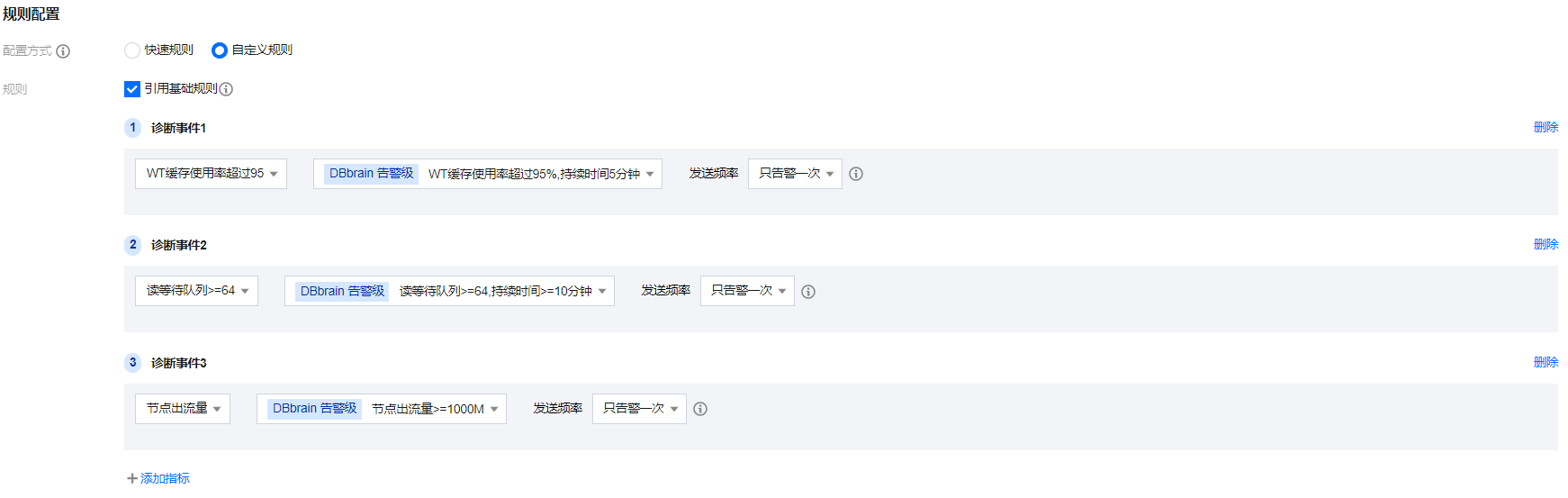
4.5 事件通知配置。
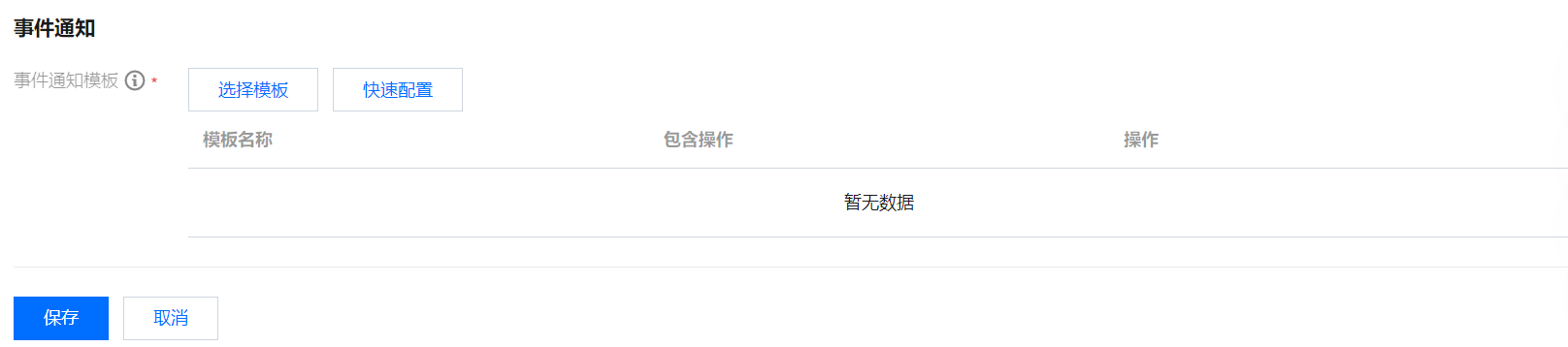
通知模板包括选择已有通知模板和快速配置通知模板。
选择模板
快速配置
4.5.1.1 单击快速配置。
4.5.1.2 配置用户通知。
4.5.1.2.1 在快速配置通知模板对话框中,单击添加用户通知。
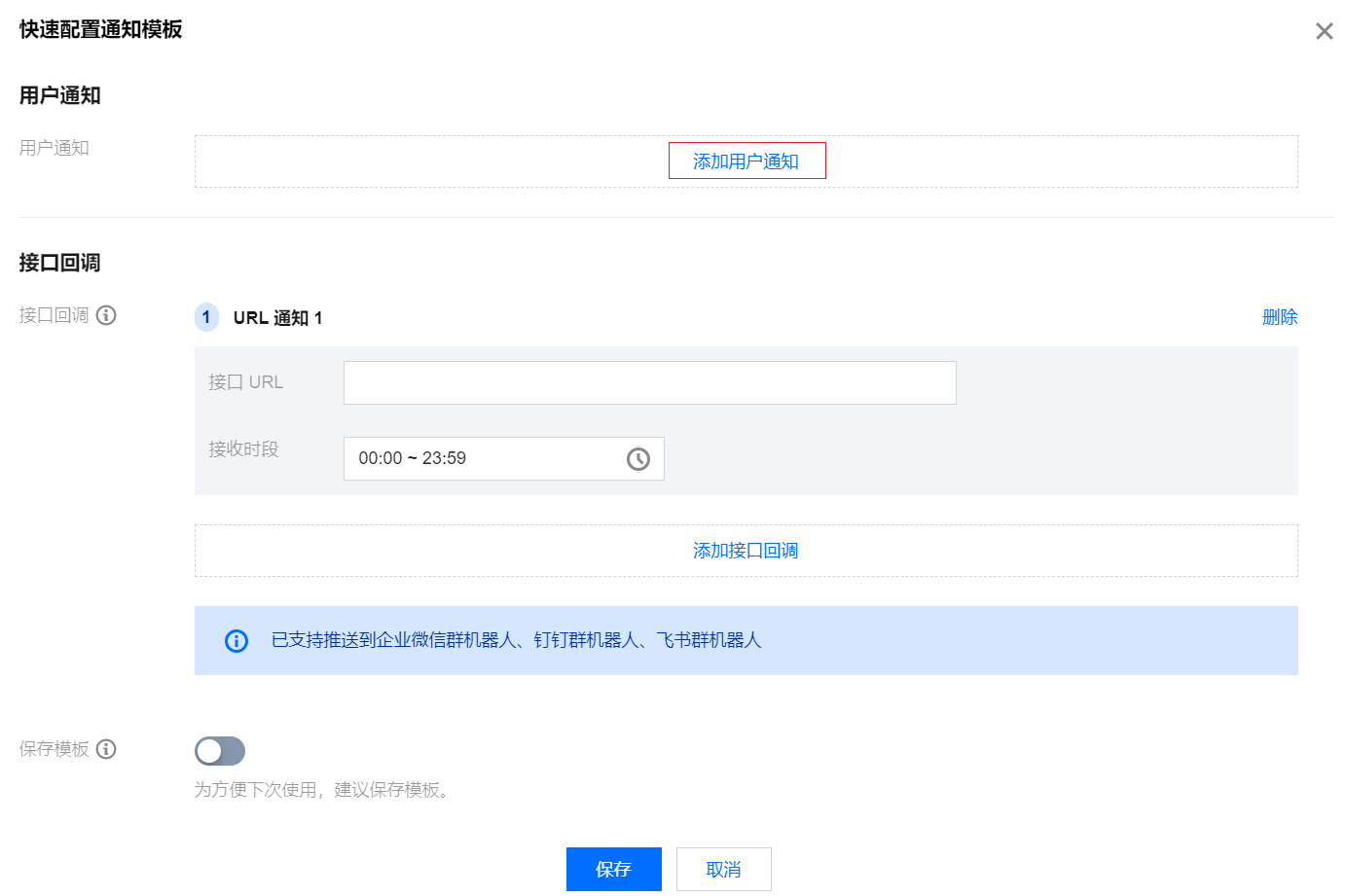
4.5.1.2.2 在弹出的配置用户通知对话框中,选择接收方式、接收时段和接收人等信息后,单击确定。
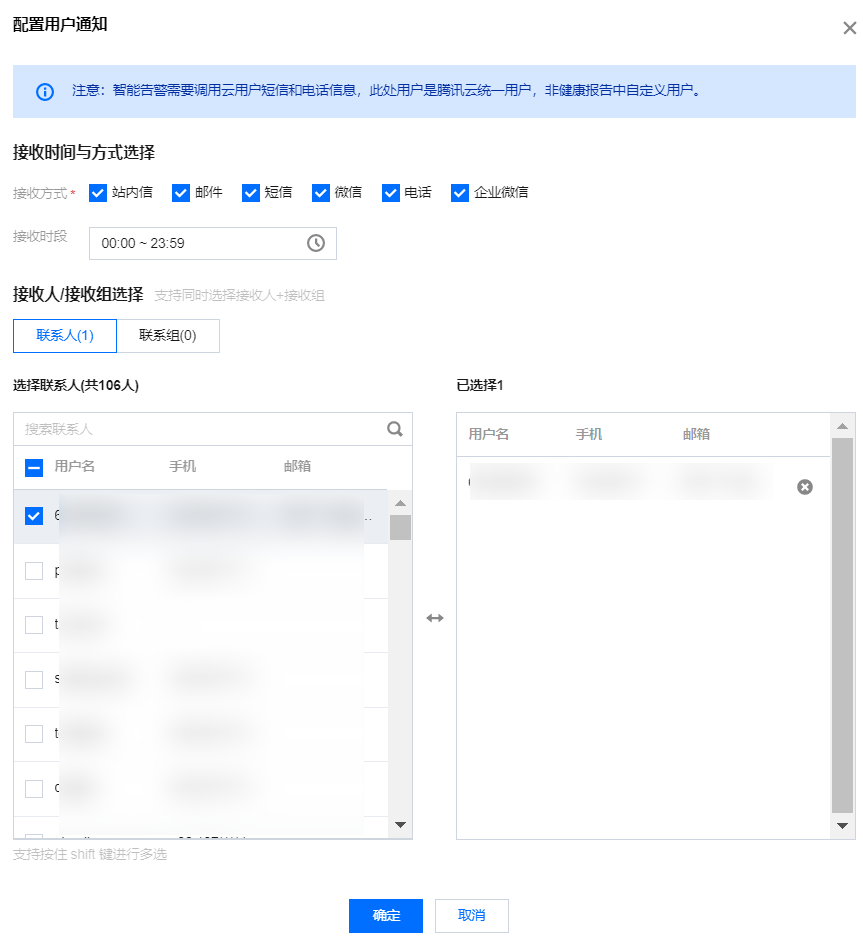
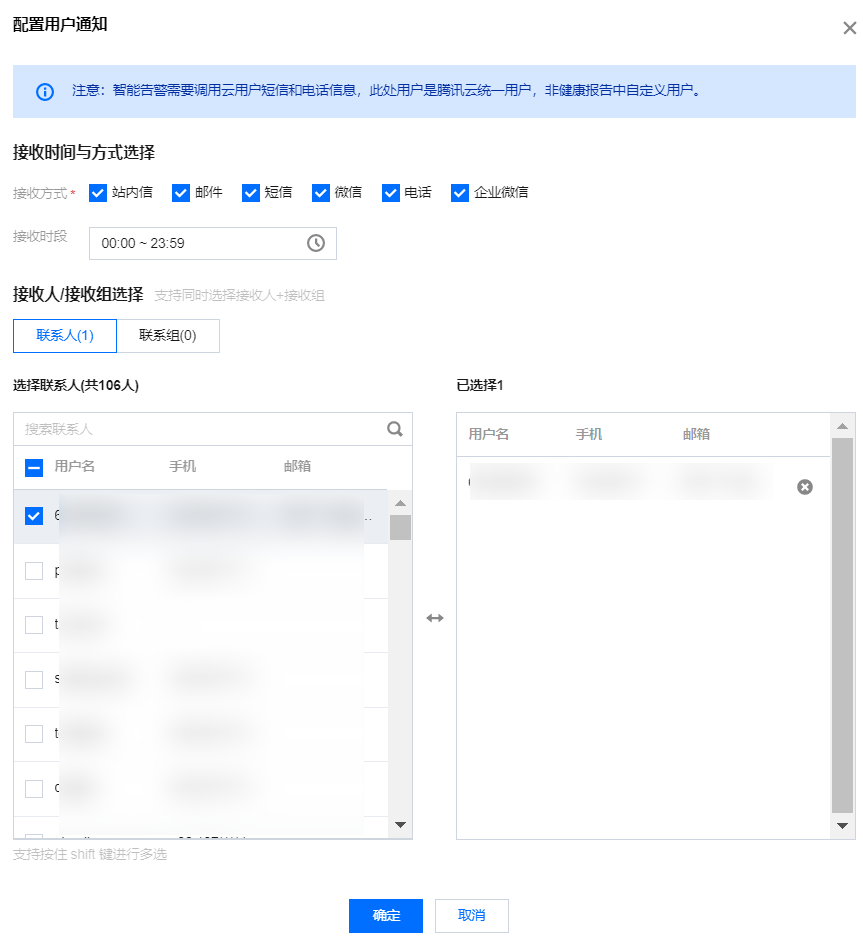
若想继续添加,请单击添加用户通知,最多允许配置5组用户通知。已添加的用户通知,支持编辑和删除操作。
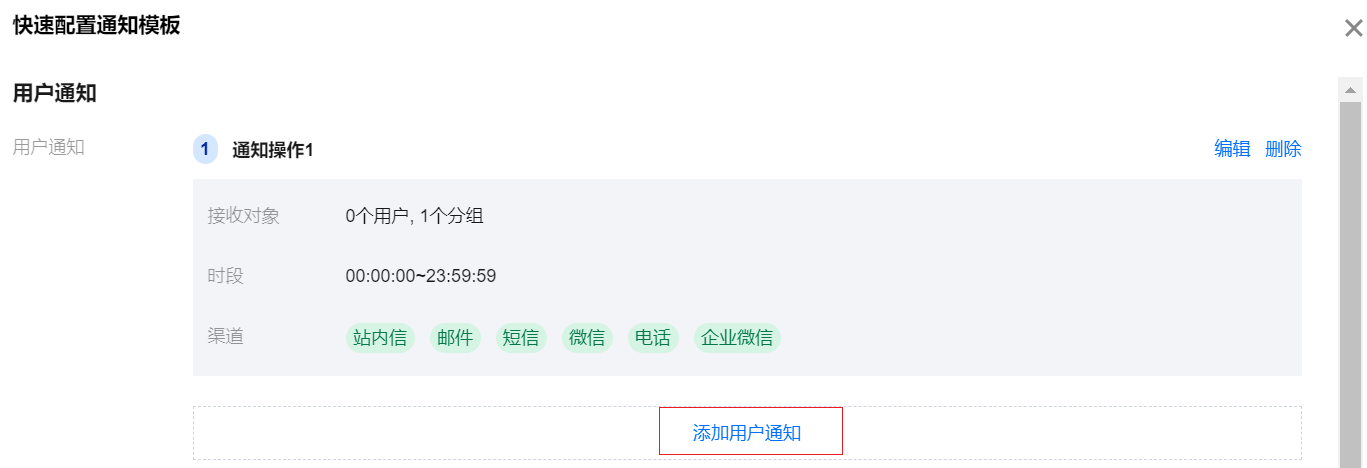
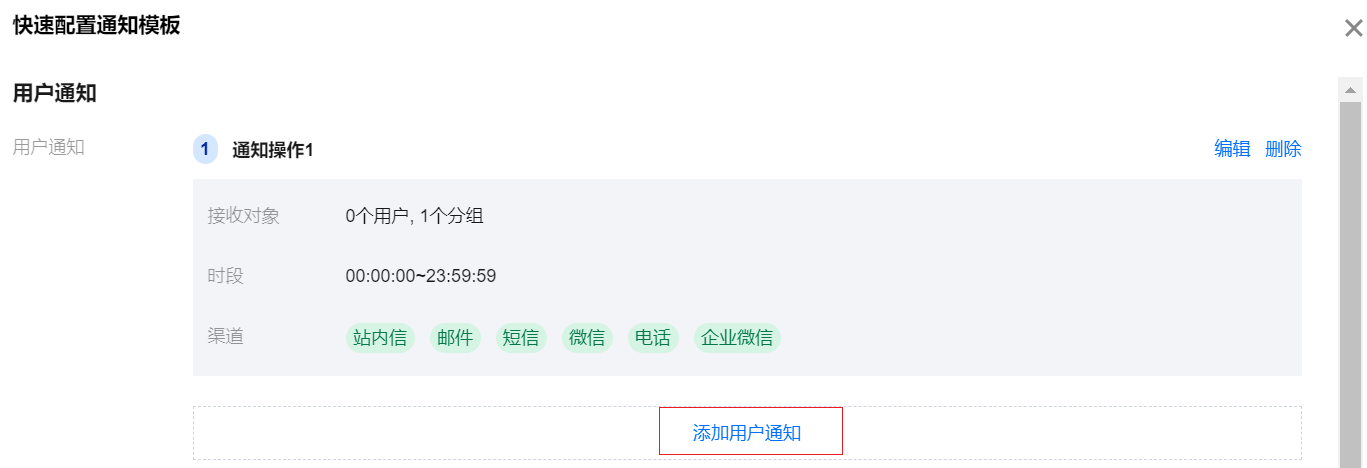
4.5.1.3 配置 webhook URL。
说明:
可填写公网可访问到的企业微信群机器人 webhook、钉钉群机器人 webhook、飞书群机器人 webhook,DBbrain 事件通知将及时把告警信息推送到对应企业微信群、钉钉群、飞书群。
告警推送失败最多重试3次,每次推送请求的超时等待时间为1秒。
机器人均有消息发送限制,例如:企业微信群机器人每分钟最多发送20条,如果超过20条,消息会被丢弃。钉钉与飞书的限制请以其官网文档为准。
在接口回调区域,输入 webhook 接口 URL,并选择通知接收时段。
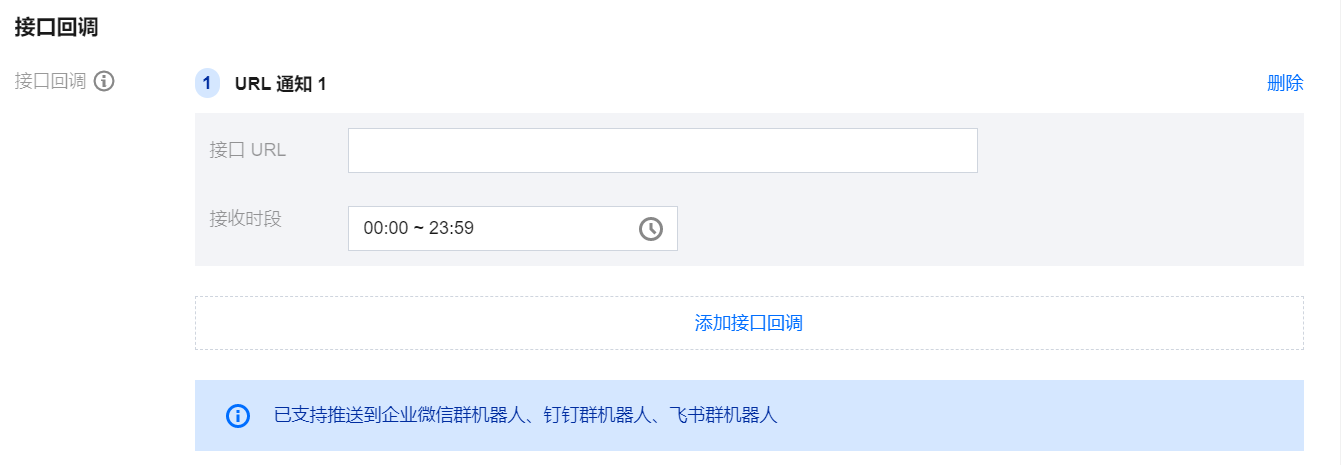
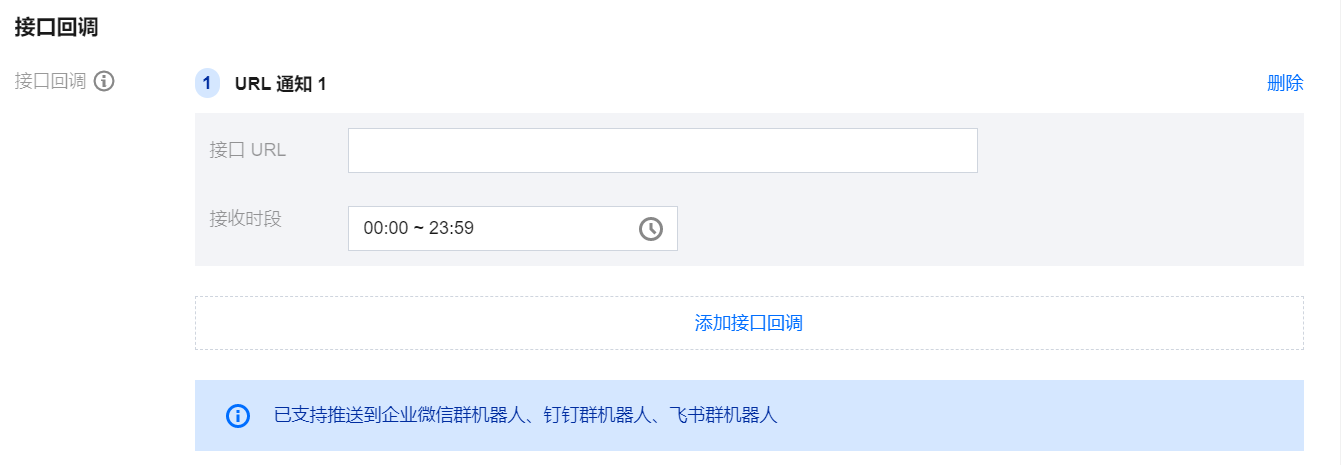
若需要配置多个 webhook url,请单击添加接口回调,最多允许设置5个 webhook URL。已添加的 URL 通知,支持修改 URL 和删除操作。
4.5.1.4 在快速配置通知模板对话框中确认用户通知信息,选择是否保存该模板为通知模板,单击保存。

若开启保存模板,保存后,该模板将在事件通知-通知模板页面展示,并可供下次直接引用。
若不开启保存模板,则该用户通知为一次性配置,后续查看策略详情时,也无法查看配置的用户信息。
5. 策略配置完成后,在页面下方单击保存。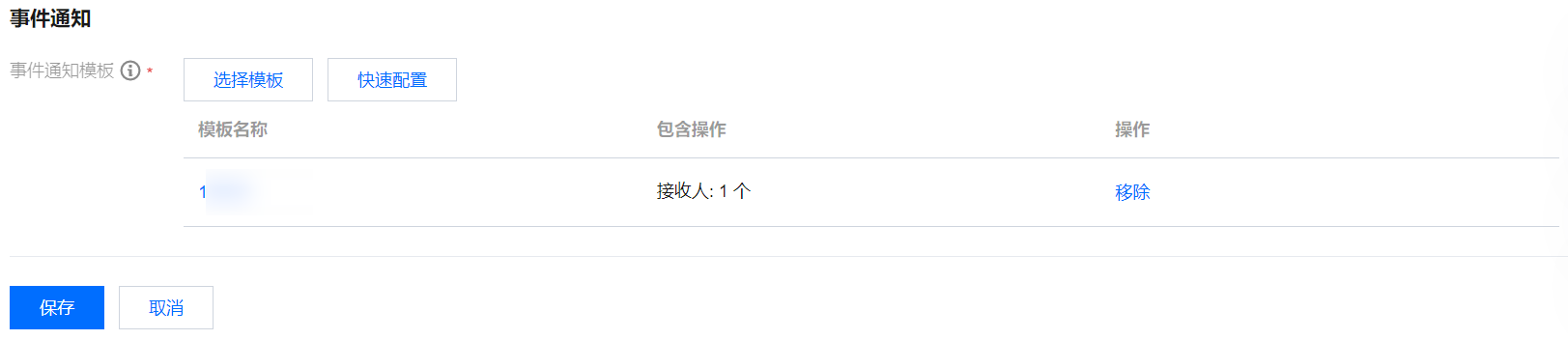
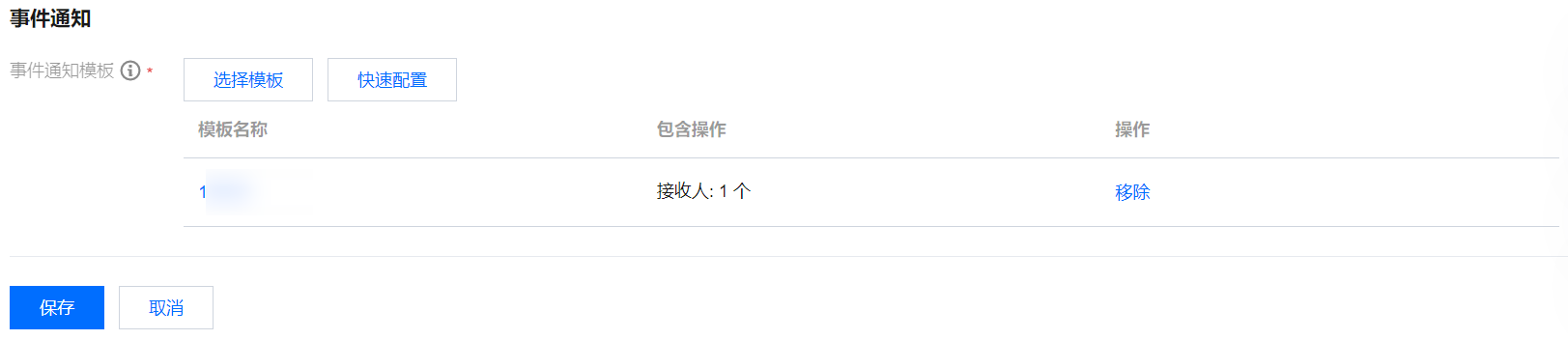
保存成功后,策略列表将展示已新建的策略名称且默认启动该策略。
管理事件通知策略
支持查看策略详情、禁用或启用策略、复制策略、编辑策略和删除策略。
查看策略详情
1. 登录 DBbrain 控制台。
2. 在左侧导航栏,选择监控告警 > 事件通知。
3. 在页面上方选择数据库类型,选择发送策略页签,查看已经配置的策略。

4. 单击指定的策略名称,可查看策略详情。
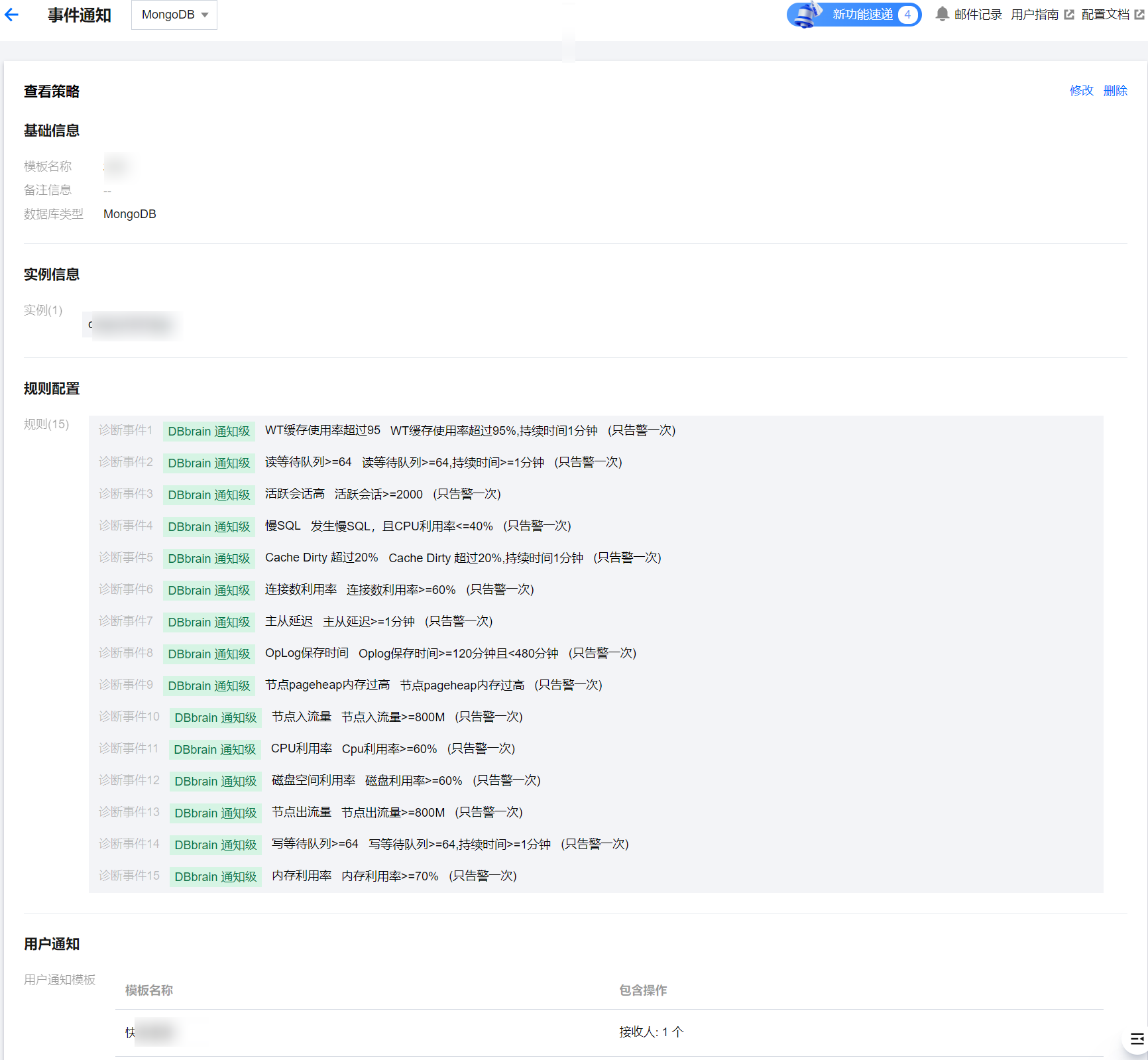
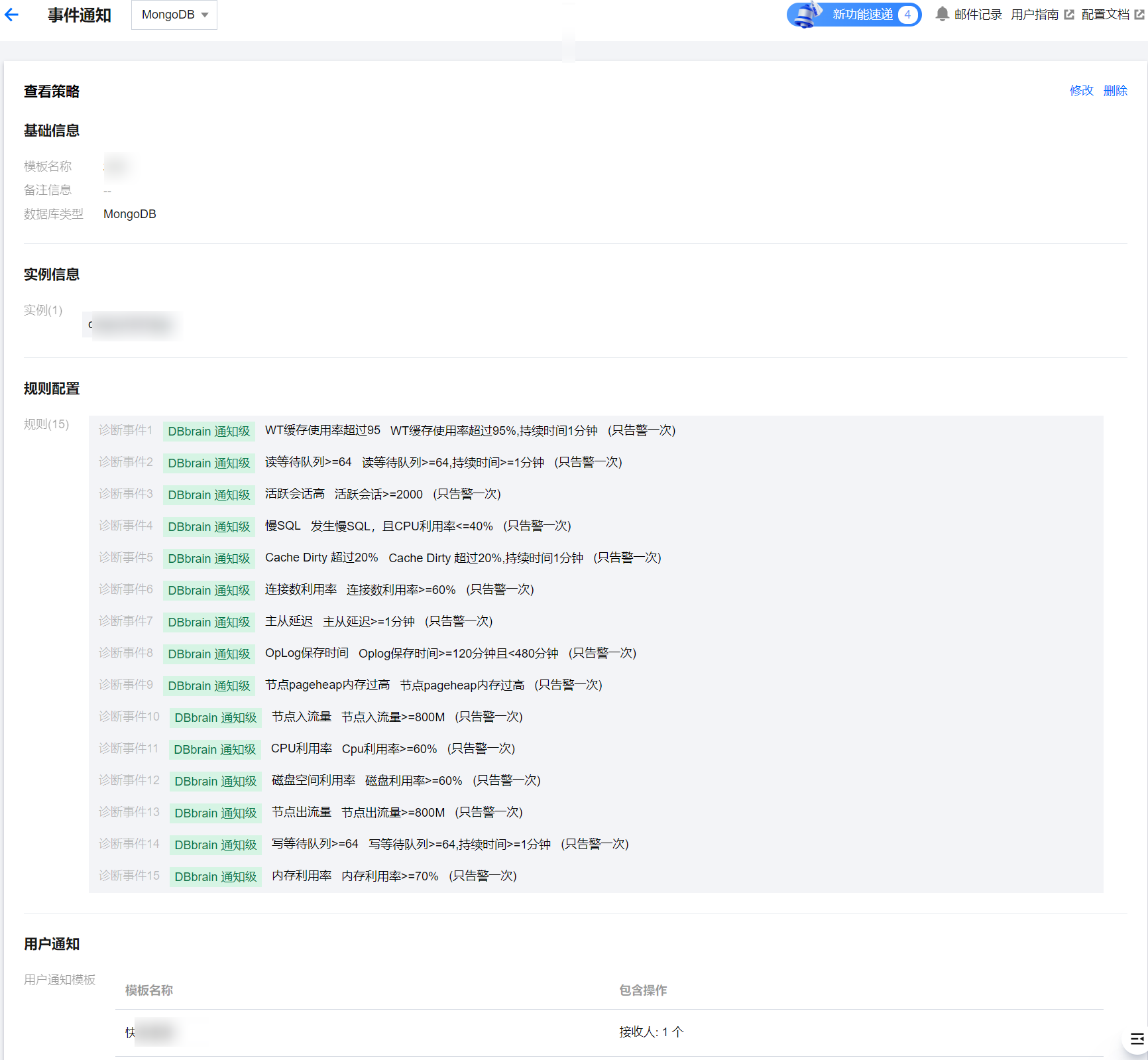
禁用或启用策略
新建策略后默认启用策略,若需要禁用策略,可在发送策略页签的策略列表中是否启用列关闭开关,若需要再次启用,请开启开关即可。

复制策略
当需要在原有策略的基础上进行修改后生成一个新的策略,可在发送策略页签的策略列表中的操作列单击复制,即可设置策略名称,并自由修改原有策略配置信息。

编辑策略
当需要修改已配置好的策略,支持以下两种方式:
在发送策略页签中,单击待编辑的策略名称,在策略详情页面上方单击修改。
在发送策略页签中,找到待编辑的策略名称,在对应的操作列单击编辑。
删除策略
当不再使用某个或多个策略时,支持单个或批量删除策略。
单个删除:在发送策略页签中,找到待删除的策略名称,在对应的操作列单击删除。
批量删除:在发送策略页签中,选择一个或多个待删除的策略,在页面上方单击批量删除。
查看事件列表
1. 登录 DBbrain 控制台。
2. 在左侧导航栏,选择监控告警 > 事件通知。
3. 在页面上方选择数据库类型,选择事件列表页签,在页面右上方可选择时间范围,查看事件通知的历史记录。默认界面显示当天的事件。
事件列表页面还支持以下操作:
临时屏蔽事件:对于正在触发并持续通知的事件,用户可在事件列表对应的操作列单击隐藏进行临时屏蔽操作。单次最大屏蔽时长为24小时。
所有屏蔽的记录,可在页面左上方单击屏蔽操作记录查看。
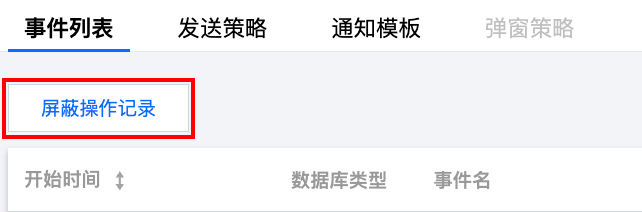
跳转至事件详情页面:在事件列表,单击事件名。
跳转至事件策略详情页面:在事件列表,单击策略名。
跳转至事件通知模板页面:在事件列表,单击通知模板名称。
管理通知模板
创建通知模板后,可在创建策略时直接绑定使用。
通知模板中支持以下两种通知方式:
配置用户通知:配置通知用户的时间、方式、接收人等信息。
配置 webhook URL:配置公网可访问到的企业微信群机器人 webhook、钉钉群机器人 webhook、飞书群机器人 webhook,DBbrain 事件通知将及时把告警信息推送到对应企业微信群、钉钉群、飞书群。
新建通知模板
1. 登录 DBbrain 控制台。
2. 在左侧导航栏,选择监控告警 > 事件通知。
3. 在页面上方选择数据库类型,选择通知模板页签,单击新建模板,打开模板配置页。

4. 配置模板名称、选择通知类型和通知语言。
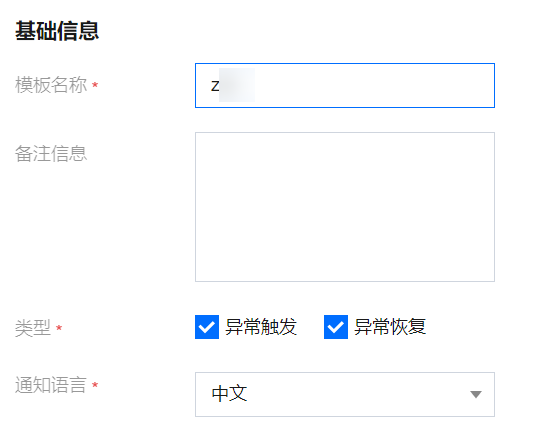
5. 配置用户通知。
5.1 在用户通知区域,单击添加用户通知。


5.2 在弹出的配置用户通知对话框中,选择接收方式、接收时段和接收人等信息后,单击确定。
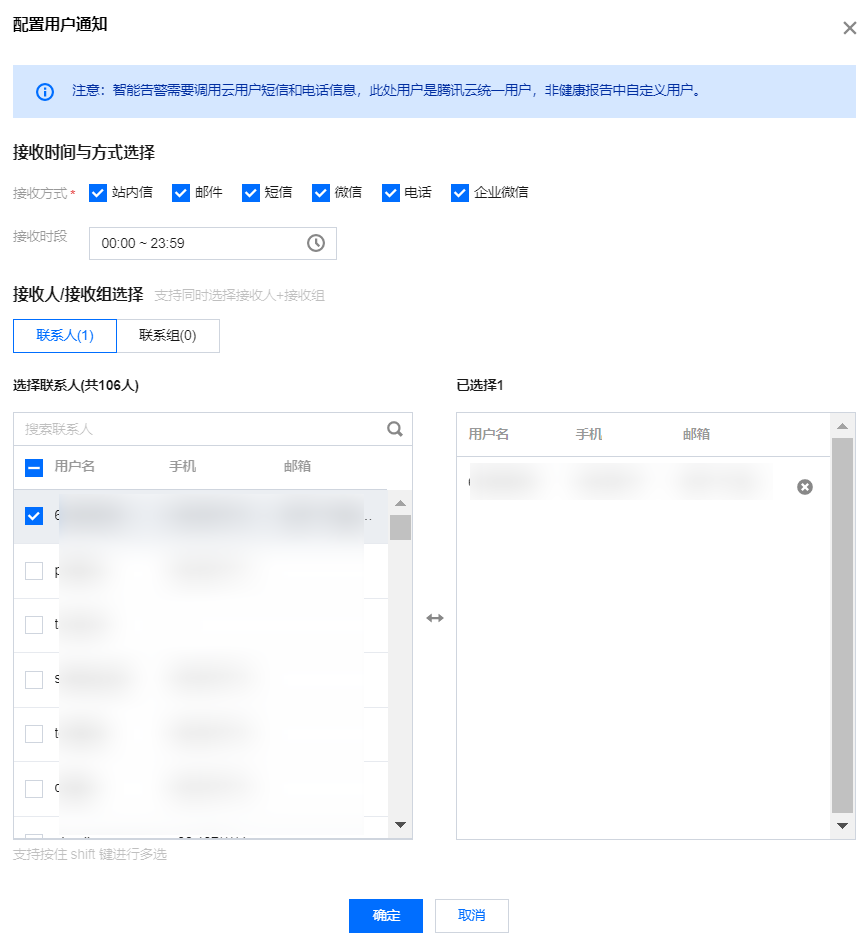
若想继续添加,请单击添加用户通知,最多允许配置5组用户通知。已添加的用户通知,支持编辑和删除操作。
6. 配置 webhook URL。
说明:
可填写公网可访问到的企业微信群机器人 webhook、钉钉群机器人 webhook、飞书群机器人 webhook,DBbrain 事件通知将及时把告警信息推送到对应企业微信群、钉钉群、飞书群。
告警推送失败最多重试3次,每次推送请求的超时等待时间为1秒。
机器人均有消息发送限制,例如:企业微信群机器人每分钟最多发送20条,如果超过20条,消息会被丢弃。钉钉与飞书的限制请以其官网文档为准。
在接口回调区域,输入 webhook 接口 URL,并选择通知接收时段。
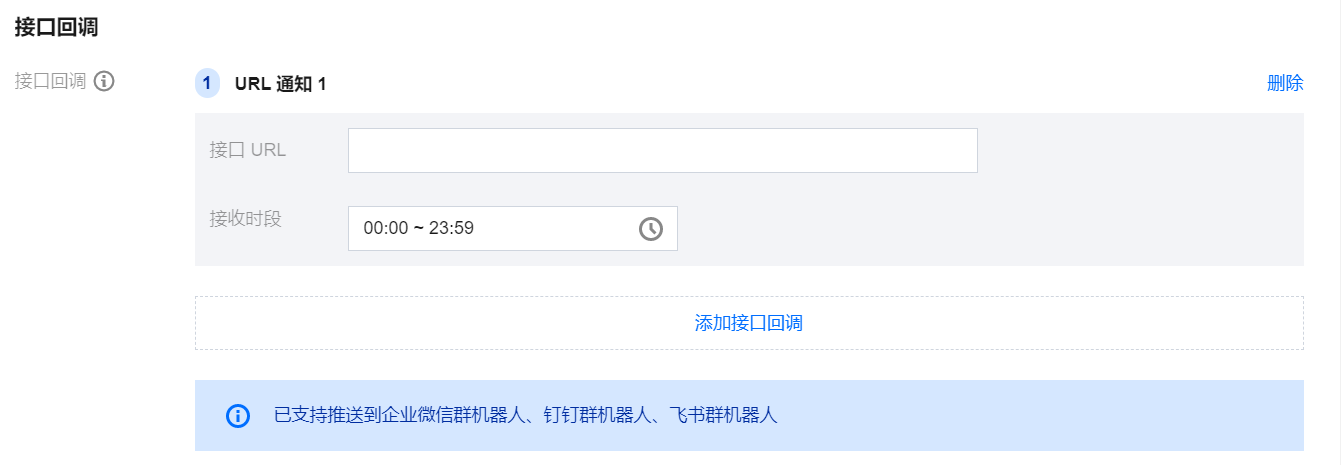
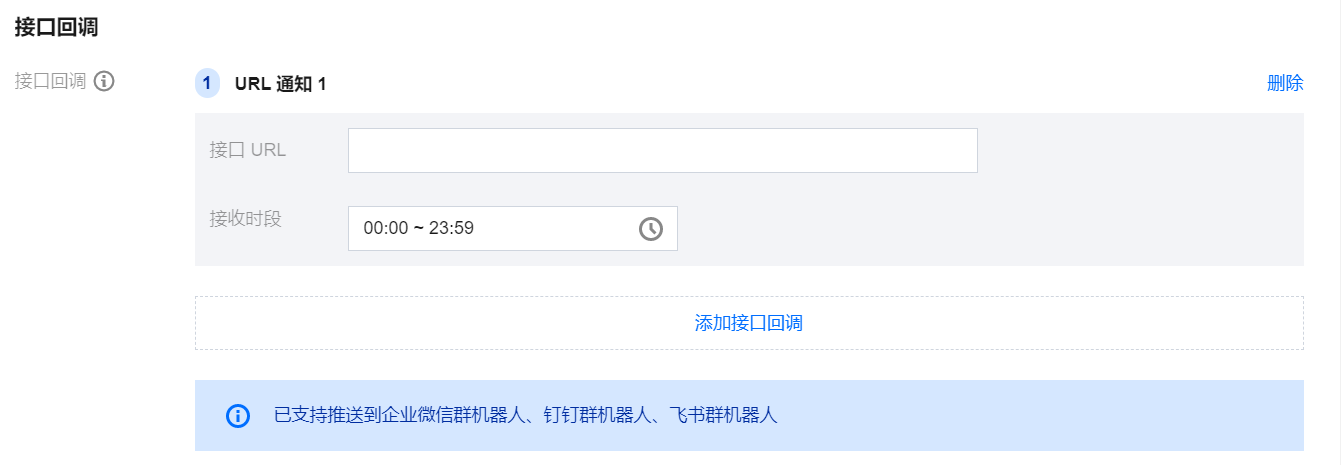
若需要配置多个 webhook url,请单击添加接口回调,最多允许设置5条 webhook URL。已添加的 URL 通知,支持修改 URL 和删除操作。
说明:
若推送验证失败,请依次排查是否存在以下问题:
1. URL 填写错误:请填写正确的 URL。
2. 接收服务未开启安全设置:请将关键字 DBbrain 添加至安全设置中。示例:钉钉群机器人 webhook 安全设置中勾选自定义关键字,并输入DBbrain。
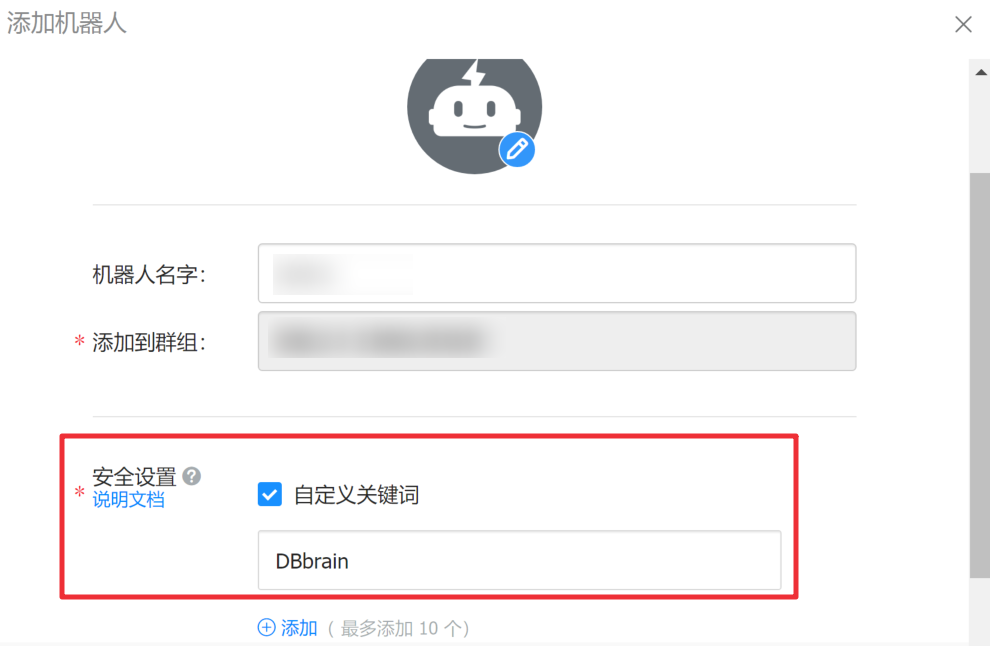
7. 最后单击保存,完成模板配置。
查看/复制/编辑/删除通知模板
单击模板名称,可查看模板内容详情。
在对应模板的操作列,可复制、编辑、删除通知模板。
